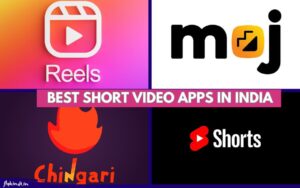आज के डिजिटल युग में, व्हाट्सएप्प संदेश भेजने का एक महत्वपूर्ण साधन बन गया है। व्हाट्सएप्प सबसे ज्यादा उपयोग किए जाने वाले सोशल मीडिया प्लेटफॉर्म्स में से एक है। यह एक ऐसा सोशल मीडिया एप्लिकेशन है जो आजकल के समय में हर किसी के फोन में मौजूद है। व्हाट्सएप्प को हर दिन नई फीचर्स और अपडेट्स के साथ अपडेट किया जाता है ताकि उपयोगकर्ताओं को बेहतर अनुभव मिल सके।
एक ऐसा ही नया फीचर है “डार्क मोड” जिसका उपयोग करके आप व्हाट्सएप्प को अधिक आकर्षक और उपयोग में आसान बना सकते हैं। लेकिन रात-दिन इस एप्लीकेशन का उपयोग करने वाले अधिकांश उपयोगकर्ताओं को इसके कुछ बेहतरीन और अनोखे फीचर्स के बारे में पता तक नहीं है, जिसे डार्क मोड कहा जाता है।
यह फीचर उन लोगों के लिए विशेष रूप से फायदेमंद है जो देर रात तक चैटिंग करते हैं या कम रोशनी वाली जगहों में व्हाट्सएप का उपयोग करते हैं। यह बैटरी की खपत को भी करता है। आइए, समझते हैं कि व्हाट्सएप्प में डार्क मोड कैसे ऑन किया जा सकता है।
व्हाट्सएप्प डार्क मोड क्या है (Whatsapp Dark Mode in Hindi)
मोबाइल की थीम चेंज करने के अलावा आप चैटिंग एप्लीकेशन व्हाट्सएप्प पर भी डार्क मोड की थीम को इनेबल कर सकते हैं। यह आपके व्हाट्सएप्प को सफेद से काले रंग में बदल देता है।
व्हाट्सएप्प डार्क मोड कैसे ऑन करें (Whatsapp Dark Mode Apply on Whatsapp)
व्हाट्सएप्प में डार्क मोड का उपयोग करने के लिए इसे ऑन करना होगा। “डार्क मोड” को ऑन या इनेबल करने के लिए नीचे बताए गए स्टेप्स को फॉलो करना होगा।
Whatsapp Dark Mode in Hindi
- सबसे पहले, अपने व्हाट्सएप्प एप्लिकेशन को ओपन करें।
- दाई ओर ऊपर की तरफ कोने में दिखाई दे रहे तीन व्हाट्सएप्प डॉट्स के आइकॉन यानि Kebab Menu (︙) पर क्लिक करें।
- अब “सेटिंग्स” ऑप्शन पर क्लिक करें।
- “चैट” ऑप्शन पर क्लिक करें।
- अब आपको “थीम” ऑप्शन मिलेगा, उस पर क्लिक करें।
- यहां, आपको डार्क, लाइट और सिस्टम डिफॉल्ट के तीन विकल्प मिलेंगे। इसमें से “डार्क” थीम वाले ऑप्शन को चुनें।
अब आपके व्हाट्सएप्प की थीम “डार्क मोड” में बदल चुकी है। आप जब चाहे डार्क मोड को ऑन या ऑफ कर सकते हैं।
Whatsapp में डार्क मोड कैसे ऑफ करें?
अगर आप अपने व्हाट्सएप्प में डार्क मोड को बन्द करना चाहते हैं, तो इसके लिए आपको इसे ऑफ करना होगा। व्हाट्सएप्प में “डार्क मोड” को ऑफ करने के लिए नीचे बताए गए स्टेप्स को फॉलो करना होगा।
Whatsapp Dark Mode Off in Hindi
- व्हाट्सएप्प को ओपन करें।
- ऊपर दांये कोने में आपको तीन व्हाट्सएप्प डॉट्स यानि Kebab Menu (︙) दिखाई देगा। इस पर क्लिक करें।
- फिर वहां दिख रहे “सेटिंग्स” के ऑप्शन पर क्लिक करें।
- “चैट” ऑप्शन पर क्लिक करें।
- अब आपको “थीम” ऑप्शन मिलेगा, उस पर क्लिक करें।
- यहां, आपको डार्क, लाइट और सिस्टम डिफॉल्ट के तीन विकल्प मिलेंगे। इसमें से लाइट और सिस्टम डिफॉल्ट वाले ऑप्शन को चुनें। जिस भी थीम को आप चुनेंगे वह आपके व्हाट्सएप्प पर अप्लाई हो जाएगी।
इस तरह आप बड़ी आसानी से अपने व्हाट्सएप्प पर डार्क मोड़ को ऑफ करके कोई भी थीम सेट कर सकते हैं। आइये अब जानते हैं, व्हाट्सएप्प डार्क मोड के फायदों के बारे में।
व्हाट्सएप्प में डार्क मोड के फायदें क्या हैं?
व्हाट्सएप्प में डार्क मोड थीम सेट करने के कई सारे लाभ है। इसकी काली रंग की स्क्रीन चमकदार स्क्रीन के बजाय, काले रंग की स्क्रीन आँखों को आराम देती है। इससे व्हाट्सएप्प चलाने पर आँखों पर दबाव कम पड़ता और रात के समय में आपकी आँखों को है। डार्क थीम ऊर्जा की बचत करती है, खासकर OLED या AMOLED स्क्रीन वाले फोन में इसका उपयोग करने का बेहद फायदा होता है। इससे आपकी आँखों और बैटरी दोनों की सुरक्षा होती है। साथ ही यह आपके व्हाट्सएप्प को स्टाइलिश लुक देता है।
WhatsApp Dark Mode के बारे में अन्तिम राय
डार्क मोड व्हाट्सएप्प के उन उपयोगकर्ताओं के लिए एक शानदार विकल्प है जो एप्प का उपयोग अधिक करते हैं। इसे आप अपने व्हाट्सएप्प पर अपनी इच्छानुसार लागु कर सकते हैं। यह बेहद सरल है। अगर आपने अभी तक डार्क मोड का अनुभव नहीं किया है, तो इसे एक बार आजमाएं। यह न केवल आपके व्हाट्सएप्प अनुभव को बेहतर बनाएगा, बल्कि आपकी आँखों को भी राहत प्रदान करेगा।
WhatsApp Dark Mode से जुड़े सवाल-जवाब
WhatsApp Dark Mode क्या काम आता है?
व्हाट्सएप्प डार्क मोड अप्लाई करने पर व्हाट्सएप्प की स्क्रीन काले रंग में बदल जाती है।
क्या व्हाट्सएप्प डार्क मोड आखों के लिए अच्छा रहता हैं?
हाँ, रात में ही नहीं बल्कि दिन में भी व्हाट्सएप्प डार्क मोड यूजर के लिए काफी अच्छा रहता है।